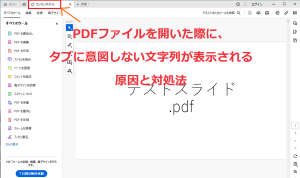Word , Excel , PowerPoint のタイトルや作成者などプロパティ情報を変更または削除する方法。
※当サイトには広告やプロモーションが含まれています。
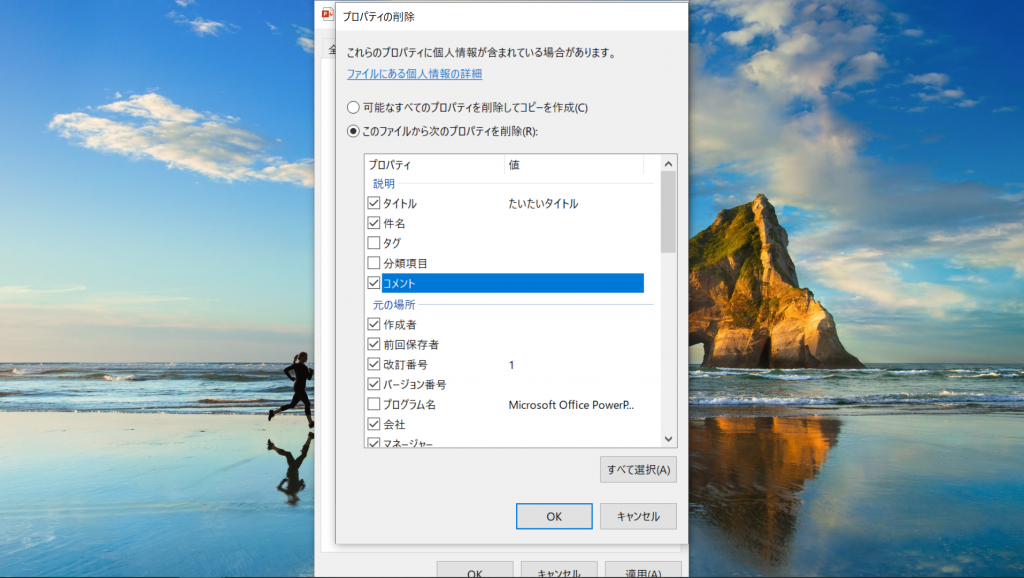
目次
Office ファイル のタイトルや作成者などプロパティ情報。
Word や Excel , PowerPoint などを利用している際に、タイトルや作成者といった情報が目に留まることがあると思います。
ファイルのタイトルや作成者などの情報はプロパティと呼ばれ、デスクトップやエクスプローラー上でカーソルを合わせた際や、右クリックからプロパティに進んだ場合、またファイルを開いている時に「ファイル」>「情報」タブと進んだ際などに表示されます。
以下は PowerPoint のスライドをデスクトップ上で右クリック>プロパティ>「詳細」タブ と進んで表示させた際のスクリーンショットです。
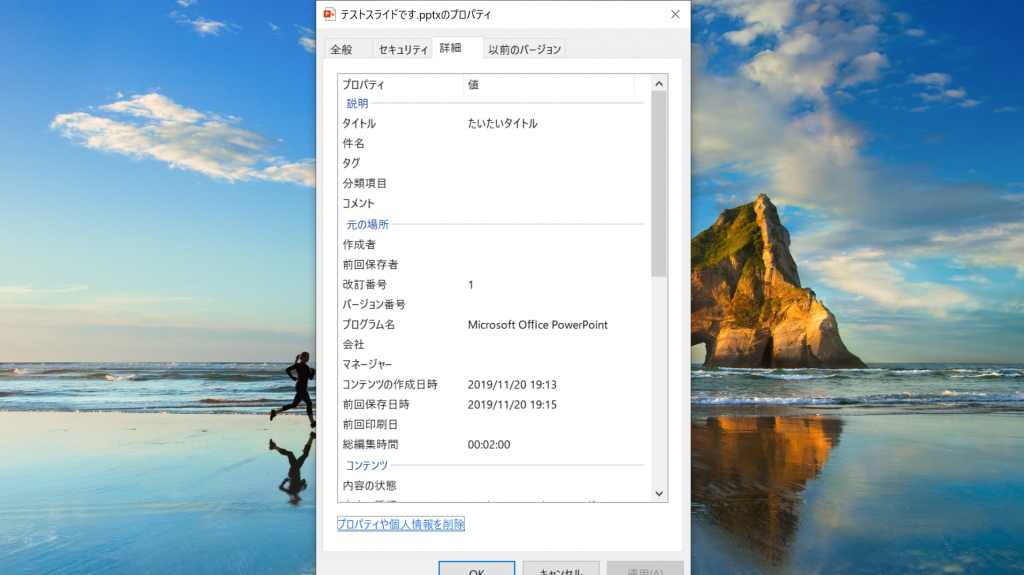
上に表示されている様な情報が、プロパティになります。
ファイルのプロパティ情報には注意が必要。
自分で作成したファイルを自分自身のみで利用するのであれば良いのですが、他の方、特に顧客やWeb上など不特定の方向けに配布したり共有したりする場合にはプロパティ情報には注意が必要です。
上のスクリーンショットのファイルをよく見るとファイル名は「テストスライドです」となっていますが、タイトルは「たいたいタイトル」となっています。
プロパティ情報を意識せずに、ファイルを他の方に渡したりしていると上の様に意図しないタイトル情報や作成者情報などを持ったファイルをそのままお渡してしまっている可能性があることになります。
他の方に見られて問題となったり、ヒヤッとしてしまう様なプロパティ情報をファイルに持たせてしまう原因やケースとして以下の様な関連するアプリケーションの仕様などがございますのでご参考にしていただき、是非プロパティ情報にも気を配っていただくことをおすすめします。
・PowerPoint では、新規作成した際のスライド内にあるタイトル内の文字をプロパティのタイトル情報として保持しますが、スライド内のタイトルを変更して再度保存してもプロパティのタイトル情報は変更されません。
・Word や Excel , PowerPoint などのファイルのプロパティ情報はファイルをコピーした際に引き継がれます。
・Word や Excel , PowerPoint などでは「コピーを保存(名前を付けて保存)」する時にファイル形式で「PDF(*pdf)」を選択することでPDFファイルを生成することができますが、この方法で作成されたPDFファイルでは元の Office ファイルのタイトル情報などをPDFファイルのファイル情報(プロパティ)として引継ぎます。そしてPDFを開く際のアプリケーションやブラウザによってはタブにタイトル情報を表示させる仕様のものがございます。
アプリケーションによっては上の様な仕様を持っていたりしますので、特に既存のファイルを使い回し、1部変更して(変更した後、PDFファイルにする場合も)他の方に送信、配布したりWeb上に公開したりする場合は注意が必要です。
以下で Office ファイルのプロパティを編集や削除する方法も記載しておりますので参考にしてください。
※こちらで記載している各アプリケーションの仕様や挙動などはページ記載日に弊社環境にて検証した結果であり、端末などの環境やアプリケーションのバージョンが異なる場合などでは記載の内容と異なる可能性がございますのでご了承ください。
Office ファイルのプロパティ情報を編集したり削除したりする方法。
Word や Excel , PowerPoint などのファイルのプロパティ情報を編集したり削除する方法はいくつかございますが以下の様な方法で行うことが可能です。
デスクトップやエクスプローラー上で、変更したいファイルを右クリックし、「プロパティ」に進み、「詳細」タブを開きます。
↓
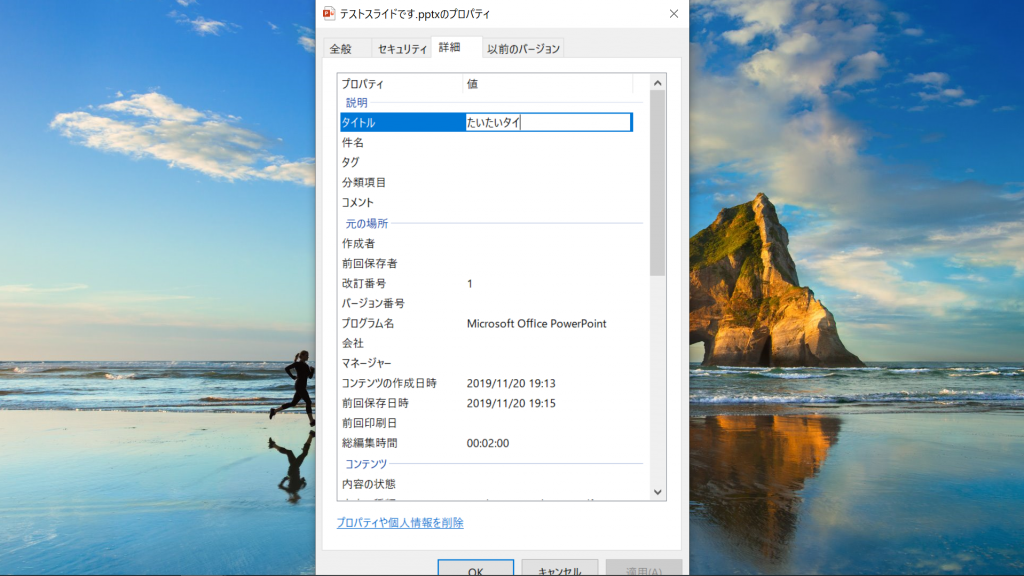
変更したい情報をダブルクリックすると編集可能になります。
また、上のウィンドウの左下部にある「プロパティや個人情報を削除」から進むと次の様な画面で、まとめてプロパティ情報の削除を行うことが可能です。
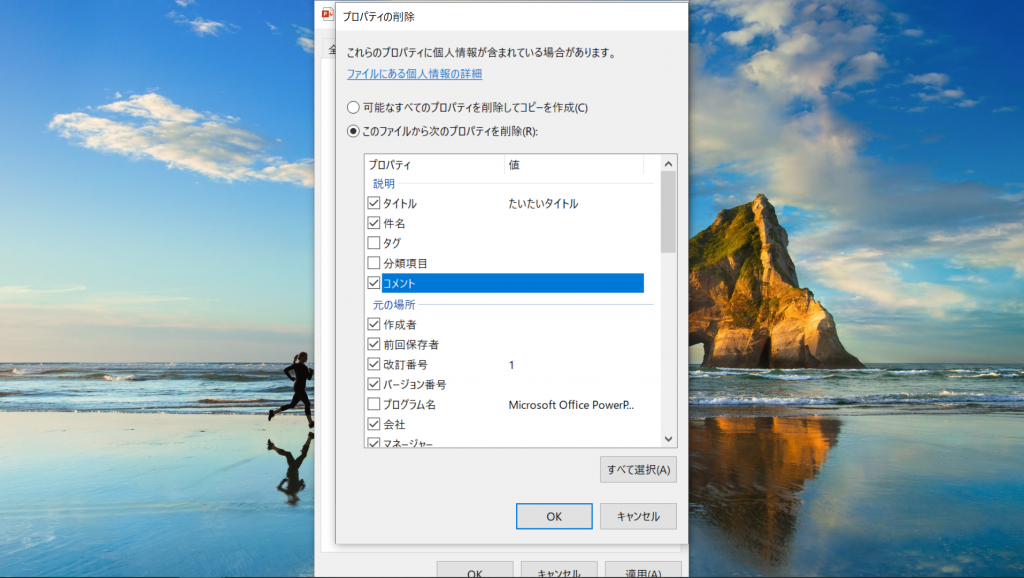
Office ファイルのプロパティに関する総括。
こちらのページでは、Word , Excel , PowerPoint など Microsoft Office のファイルや、PDFファイルのプロパティ情報と編集方法、注意が必要となる理由などについて記載させていただきました。
意図しない各プロパティ情報を保持したファイルを他の方に送ってしまうなどの事態を避けるためには、日頃からファイルのプロパティ情報にも気を配り、送信や共有を行う前には再度確認することが大切となります。
ここまでお読みいただきありがとうございました。